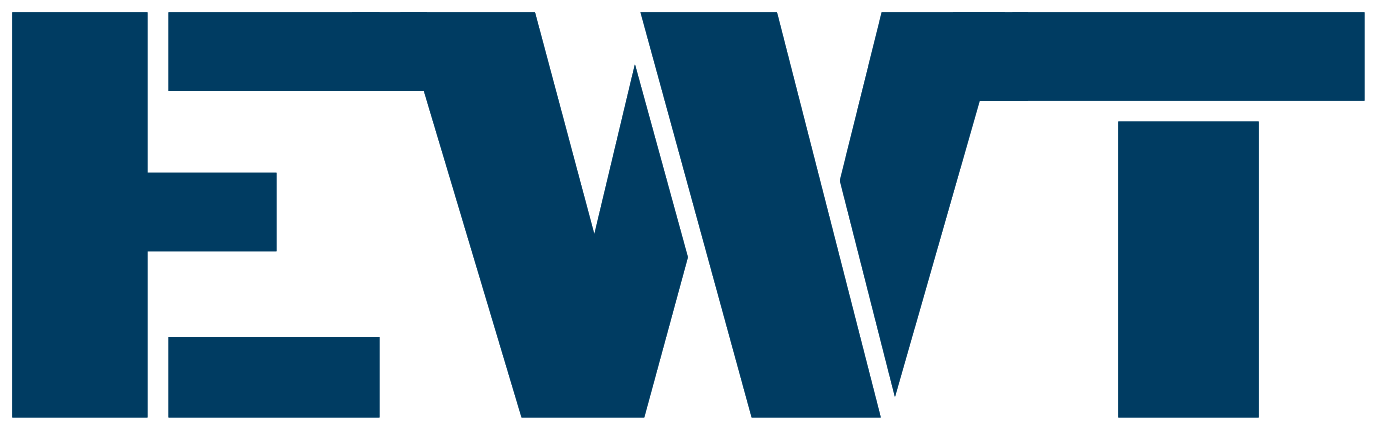Merhaba! WordPress admin şifrenizi unuttuysanız endişelenmeyin, çünkü size yardımcı olacak birkaç farklı yöntem bulunmaktadır. Bu yazıda, WordPress admin şifrenizi nasıl bulabileceğinizi veya nasıl yeni bir şifre oluşturabileceğinizi detaylı bir şekilde açıklayacağım.
1. Şifre Sıfırlama Bağlantısı İle Şifre Yenileme
WordPress admin paneline giriş yapmaya çalışırken şifrenizi yanlış girdiğinizde, “Şifremi Unuttum” veya “Şifremi Sıfırla” gibi bir bağlantı göreceksiniz. Bu bağlantıya tıklayarak, kayıtlı e-posta adresinize bir şifre sıfırlama bağlantısı gönderilecektir. E-postanızı kontrol edin ve bu bağlantıya tıklayarak yeni bir şifre oluşturun.
2. PhpMyAdmin Kullanarak Şifre Değiştirme
PhpMyAdmin, WordPress veritabanınıza erişmenizi sağlayan bir araçtır. Eğer şifre sıfırlama bağlantısı ile yeni bir şifre oluşturamıyorsanız, PhpMyAdmin üzerinden şifrenizi değiştirebilirsiniz. İşte adım adım nasıl yapacağınız:
- Web hosting kontrol panelinize giriş yapın ve PhpMyAdmin’i bulun.
- WordPress veritabanınızı seçin.
- wp_users tablosunu bulun ve üzerine tıklayın.
- Admin kullanıcısını bulun ve “user_pass” sütunundaki şifreyi değiştirin.
- Yeni şifreyi kaydetmek için “Go” veya “Kaydet” düğmesine tıklayın.
Artık yeni şifrenizle WordPress admin paneline giriş yapabilirsiniz.
3. FTP Kullanarak Şifre Değiştirme
Bir diğer yöntem ise FTP (File Transfer Protocol) kullanarak şifrenizi değiştirmektir. Bu yöntemde, WordPress dosyalarına erişmeniz gerekmektedir. İşte adım adım nasıl yapacağınız:
- Bir FTP istemcisi kullanarak hosting hesabınıza bağlanın.
- WordPress dosyalarınızı bulun ve “wp-config.php” dosyasını açın.
- Aşağıdaki kodu dosyanın en altına ekleyin:
define('WP_ALLOW_REPAIR', true);
- Tarayıcınızda aşağıdaki URL’yi açın:
http://www.siteniz.com/wp-admin/maint/repair.php
- “WordPress Veritabanı Onarımı” sayfasında “Şimdi Onar” düğmesine tıklayın.
- Şifre sıfırlama bağlantısı e-postası alacaksınız. Bu bağlantıya tıklayarak yeni bir şifre oluşturun.
- wp-config.php dosyasından eklediğiniz kodu kaldırın.
Artık yeni şifrenizle WordPress admin paneline giriş yapabilirsiniz.
4. Hosting Sağlayıcınızdan Destek Alma
Eğer yukarıdaki yöntemlerle şifrenizi sıfırlayamazsanız, hosting sağlayıcınızdan destek alabilirsiniz. Genellikle hosting sağlayıcılarının teknik destek ekipleri, WordPress admin şifresini sıfırlama konusunda size yardımcı olabilirler. Onlara durumu açıkladığınızda size nasıl yardımcı olabileceklerini anlatacaklardır.
Umarım bu yazı, WordPress admin şifrenizi unuttuğunuz durumlarda size yardımcı olmuştur. Şifrelerinizi güvende tutmak için karmaşık şifreler kullanmanızı ve düzenli aralıklarla değiştirmenizi öneririm. Sorularınız varsa, lütfen yorum bölümünde bize bildirin. Yardımcı olmaktan mutluluk duyarız!